ios 앱 정보 입력하기
배포할 앱을 앱 스토어에 등록(아카이브)했다고 바로 출시되지 않는다. 사용자들에게 노출되고 싶다면 앱 등급, 스크린샷 등 앱과 관련된 정보가 필요하다.
이런 앱 정보들은 앱 스토어 커넥트에서 입력해야 한다. 하지만 이 사이트를 처음 들어가다보니 어디에 뭘 입력해야 할지 막막했다.
다행히 크게 어렵지 않았다. 처음이라 잘 몰았을 뿐이었다. 사이드 메뉴에서 위에서 아래로 차례대로 입력했더니 심사가 가능해졌다. 다만, 항목별로 어떤 정보를 입력해야 하는지 헷갈리는 경우가 있으니 이 글로 정리해봤다.
상세 페이지 정보
1. 앱 스토어 커넥트에서 로그인한 후 앱으로 이동한다.
2. 그 다음 배포할 빌드을 클릭한다.
기본적으로 어떤 정보들을 입력하라는 페이지가 가장 먼저 나타난다. 여기는 제품 페이지에 표시되는 정보를 입력하는 페이지다. 앱스토어에서 사용자들에게 보여지는 앱 상세 페이지다.
입력란에 정확한 정보를 입력하는 것이 중요하다. 어떤 정보를 입력했는지에 따라 앱 설치율이 크게 달라진다.
또한 여기에 입력된 정보들은 검색 엔진에 사용되기도 한다. 키워드 잘 활용하는 것이 중요하다.
※ 저장 기능이 있기 때문에 수정할 땐 다시 이 페이지로 돌아오면 된다.
※ 만약 해당 페이지가 보이지 않는다면 왼쪽 사이드 메뉴에서 "1.0.0 제출 준비중" 메뉴 클릭한다.
미리보기 & 스크린샷
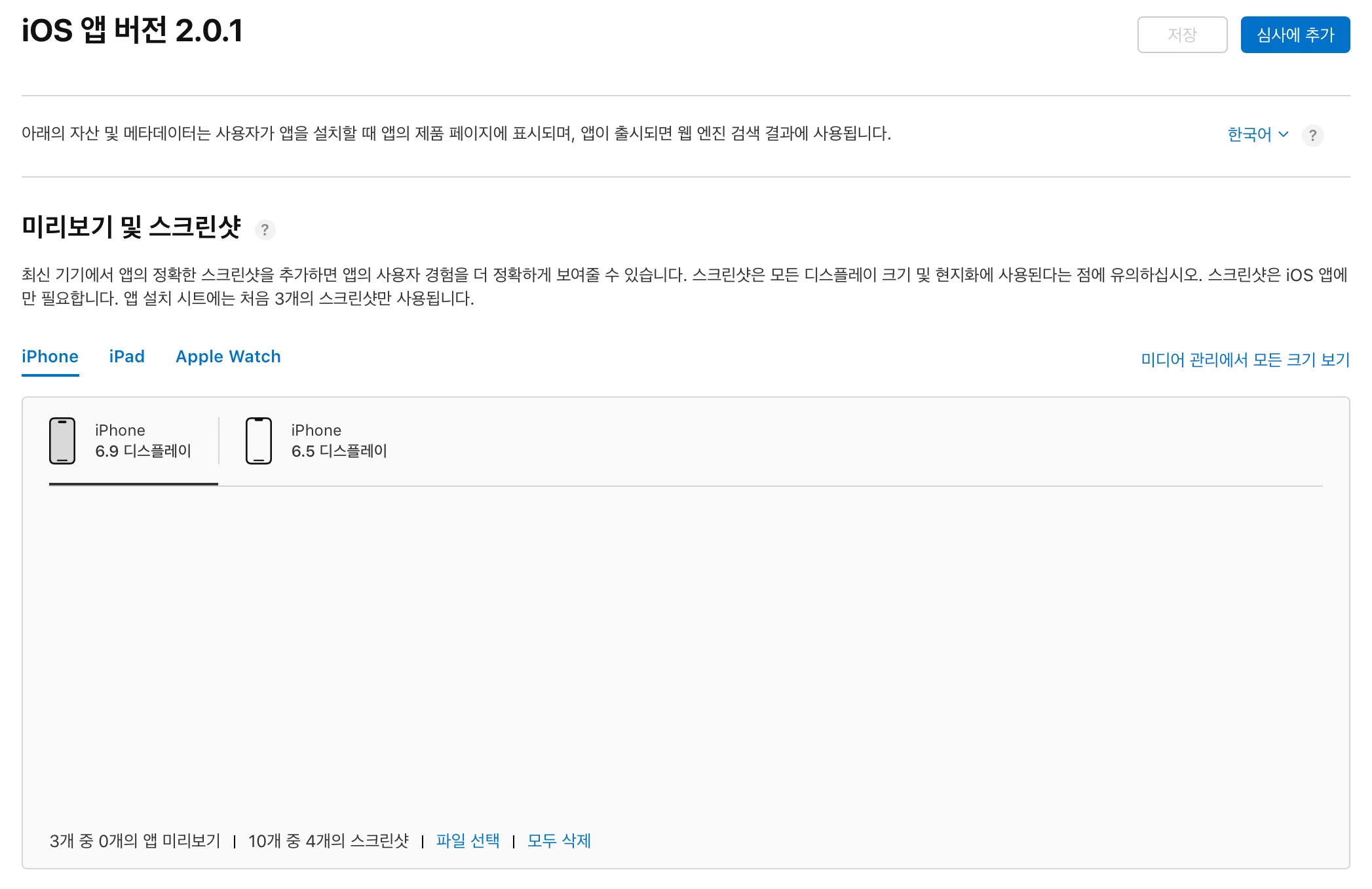
앱 스토어에서 앱을 설치해 본 적이 있다면 설명 아래에 앱의 이미지들을 본 적이 있을 것이다.
여기가 앱 스토어에서 사용자에게 보여지는 영상 또는 이미지를 올리는 곳이다. 출시할 앱의 사용 화면을 캡쳐에 이곳에 올리면 된다.
앱 미리보리 혹은 스크린샷으로 올려야 하지만 앱의 스크린샷 4개만 올렸더니 문제가 없었다.
이전에는 디바이스별로, 화면 크기별로 파일을 올렸어야 했지만 최근에는 6.9인치 크기의 스크린샷만 업로드하면 6.5 디스플레이도 자동으로 등록된다. 스크린샷의 크기는 이 페이지를 참고한다.
사용자들이 많이 확인하는 곳이기 때문에 앱 설치율을 높이고 싶다면 디자인 전문가나 마케팅 전문가에게 의뢰하는 게 가장 좋다.
※ 앱이 승인되어도 스크린샷을 업데이트하기 하려면 새 버전을 생성한 후 다시 심사 과정을 거쳐야 한다. 신중하게 이미지를 제작해 한번에 끝내는 게 좋을 거 같다.
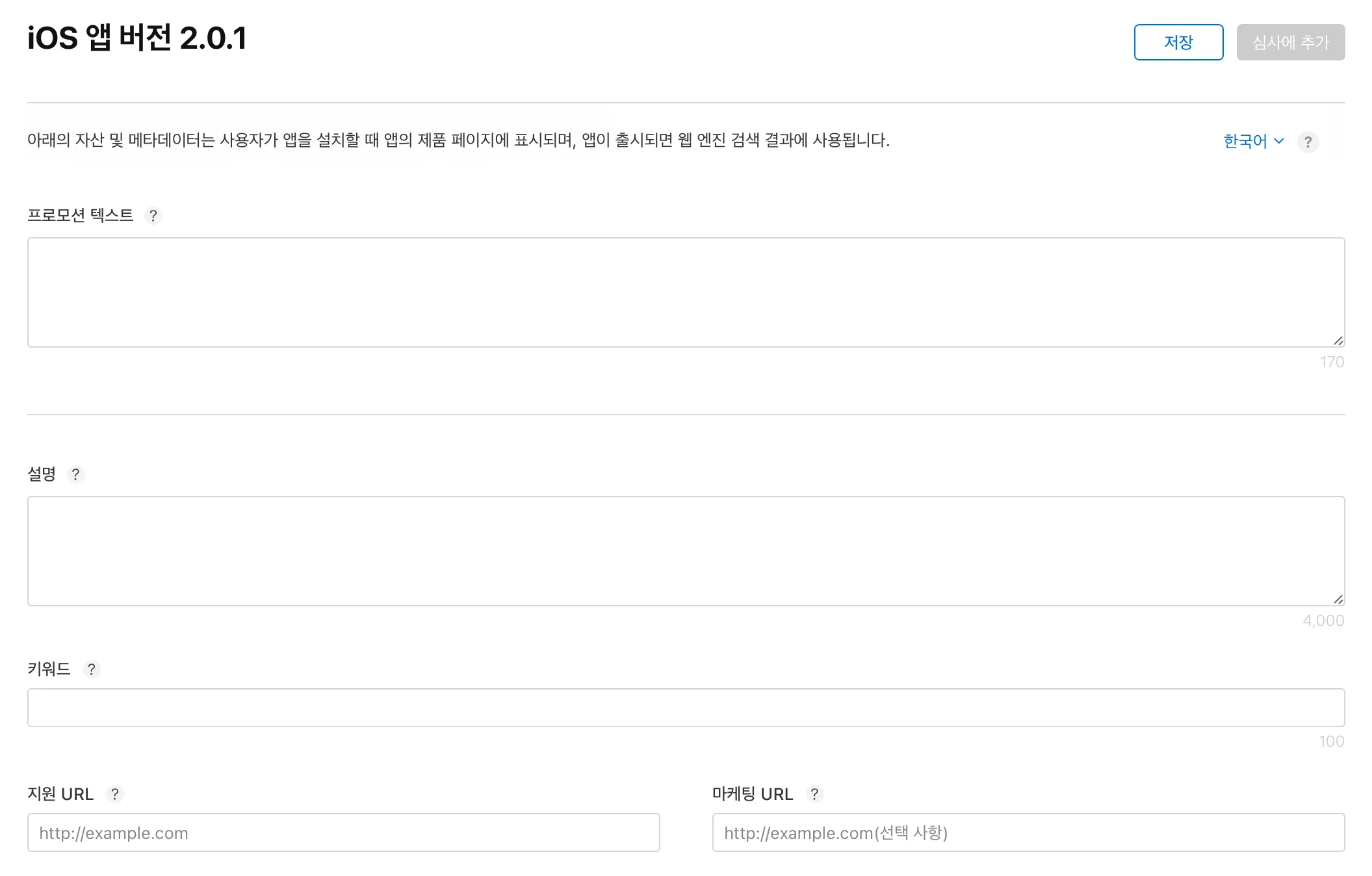
프로모션 텍스트
프로모션 텍스트는 앱 설명 위에 표시되는 짧은 텍스트다. 비유하자면 한 줄 소개와 같다. 앱을 소개하는 짧고 강렬한 문구를 입력한다. 참고로 최대 170자까지 입력이 가능한다. 입력된 글은 스크린샷 아래 바로 보여진다.
프로모션 텍스트에는 앱의 주요 기능이나 최신 업데이트 내용 등을 짧고 전달력이 높게 작성하는 것이 중요하다. 막 새로 출시한 앱이라면 독창적인 특별한 기능을, 이미 널리 알려진 앱이 버전 업데이트로 프로모션 텍스트를 새로 작성한다면 할인이나 이벤트 등 사용자의 관심을 끄는 텍스트를 입력한다.
설명
설명은 앱의 전체 기능과 목적을 설명하는 텍스트다. 여기에 앱의 주요 기능 등을 자세히 작성한다. 일종의 상세페이지다. 입력된 텍스트는 프로모션 텍스트 아래 '더보기' 버튼을 누르면 보여진다.
주로 기능을 설명하므로 불필요한 단어들은 최대한 피하면서 짧고 간결하게 그리고 명확하게 작성한다. 사용자들이 가진 문제들을 어떻게 해결할지 작성하는 것이 좋다.
키워드
앱 스토어 검색 시 사용될 앱 관련 키워드를 입력한다. 만약 사진 편집 앱이라면 사진, 편집, 필터, 카메라, 이미지 등을 입력한다.
적절한 키워드를 입력해야 원하는 사용자에게 노출될 수 있다. 앱의 주제와 벗어난 키워드는 노출율을 줄일 뿐만 아니라 Apple의 정책에 위반될 수 있다. 좋지 않은 대표적인 예는 유명한 앱의 이름을 키워드로 입력하는 것이다. 사용자가 유명 앱을 검색했을 때 자신의 앱이 노출되는 것을 노리는 건데 이렇게 관련 없는 앱 이름을 작성하는 건 정책 위반에 해당된다.
지원 URL
사용자는 앱을 사용하다가 궁금한 점이나 문제가 발생할 수 있는데 이를 해결하는 사이트 주소를 지원 URL에 입력한다.
보통 회사 홈페이지의 지원 페이지를 입력한다. 여기에 FAQ나 문의하기 기능을 추가하면 사용자의 경험을 긍정적으로 높일 수 있다. 만약 회사 홈페이지가 없다면 블로그라도 개설해 어떻게 사용자들의 문제들을 해결할 것인지 작성한다.
마케팅 URL
홍보용 웹사이트의 주소를 마케팅 URL에 입력한다. 인스타나 블로그, 유튜브와 같이 마케팅으로 활용하고 있는 SNS나 웹사이트의 주소를 입력한다.
SNS을 운영하고 있지 않다면 앱의 공식 홈페이지나 프로모션 페이지로 연결해도 된다. 데모 영상 링크나 홍보 이벤트 페이지에 연결해도 좋다. 사용자 유입을 늘려줄 URL을 입력한다.
버전
배포할 앱의 버전을 입력한다. 자동으로 입력되지 않으니 직접 입력해야 한다. 입력할 버전은 반드시 소프트웨어 버전 관리 규칙을 따라야 하며 업데이트될 때마다 반드시 변경해야 한다.
버전은 보통 "메이저.마이너.패치" (예: 1.0.5) 형식으로 작성되는데, 큰 기능을 추가하거나 변경할 땐 메이저를, 작은 기능을 추가하거나 개선하면 마이너를, 버그를 수정하면 패치 번호를 하나씩 올린다.
저작권
앱에 대해서 독점 권한을 가진 개인이나 법인의 이름을 입력한다. 형식은 [년도] [회사 혹은 이름]이다. 예를 들면 2022 Kim Youngsu, 2024 Adwon, co.가 있다.
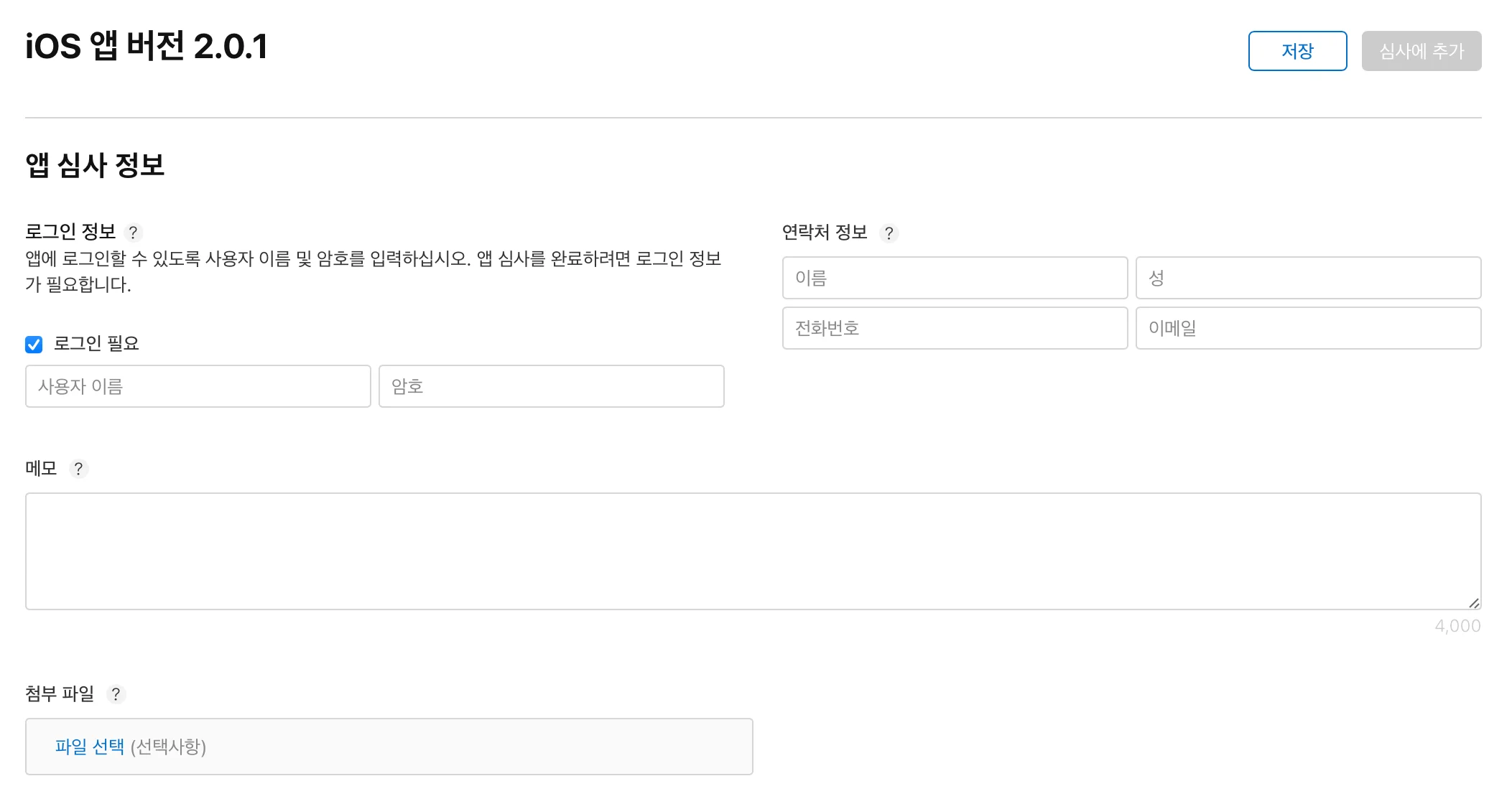
빌드
배포할 빌드 파일을 선택한다. 우선 빌드 추가 버튼을 누른다.
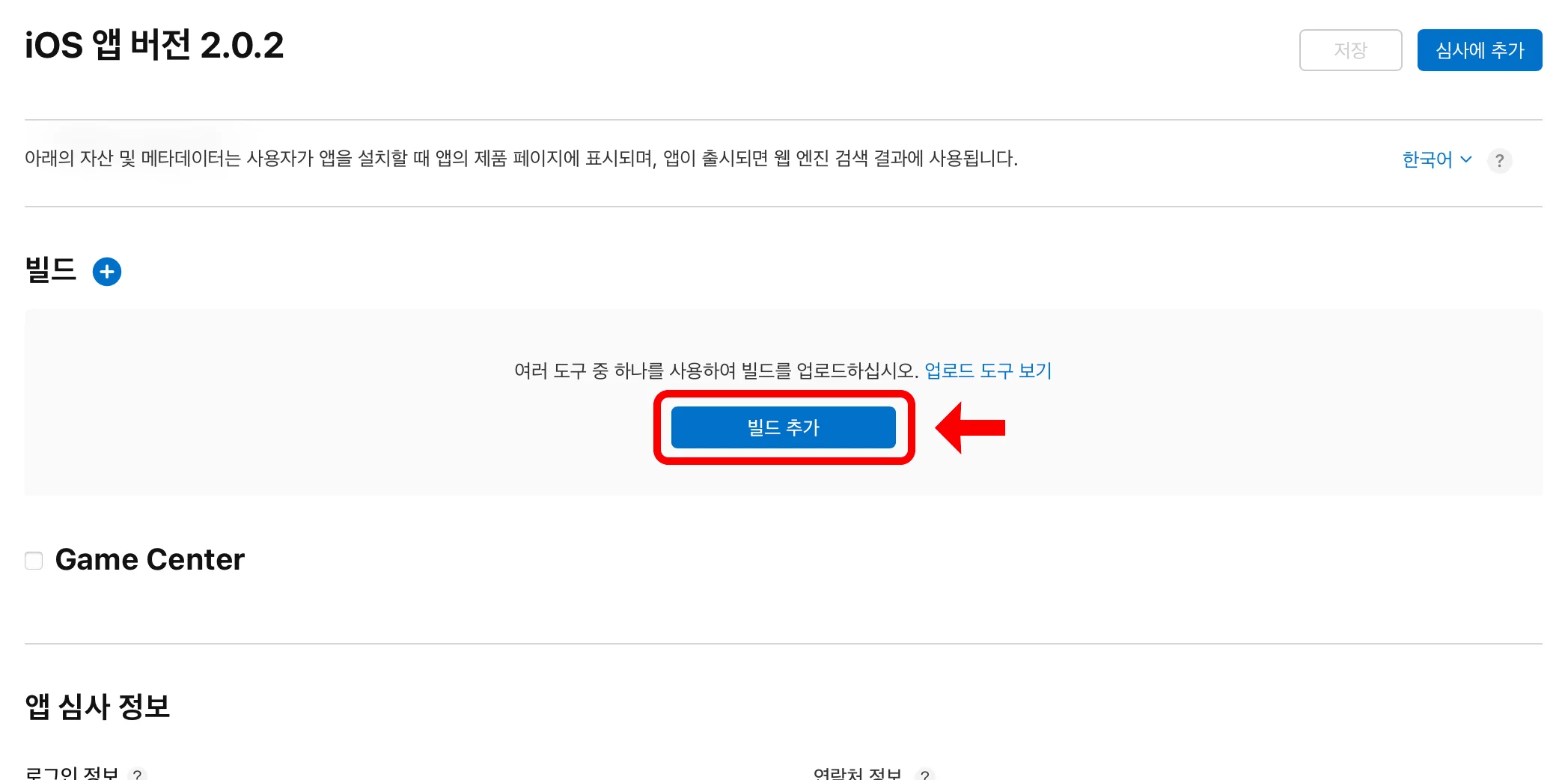
배포할 앱을 선택한다.
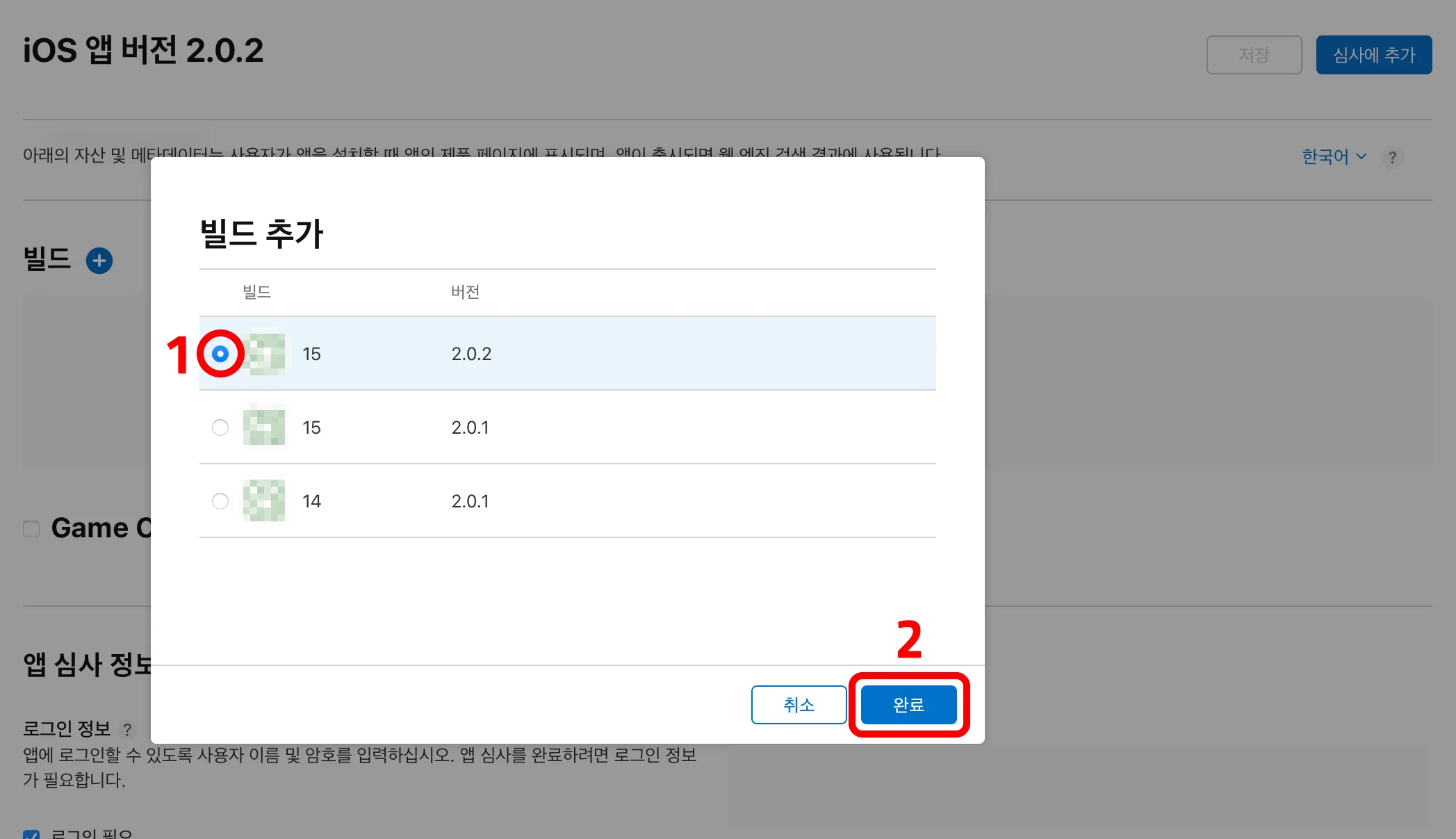
로그인 필요
앱에서 로그인해야 하는 경우, 테스트할 수 있는 사용자 이름과 암호를 입력해야 한다.
연락처 정보
앱 심사 팀이 궁금한 점이 생길 때 연락할 수 있는 연락처 입력한다. 국제 번호는 필수로 넣는다. 예를 들면 +821012345678 이런 형식으로 전화번호를 입력해야 한다.
외부에 공개되지 않는 정보다. 앱 스토어에 표시되거나 일반 사용자에게 공개되지 않는다.
앱을 검토하는 과정에서만 사용된다.
궁금한 점이나 문제가 발생했을 때 심사 팀이 개발자에게 직접 연락하기 위한 용도
앱 정보
사이드 메뉴에서 일반 정보 > 앱 정보로 이동한다. 여기는 앱 이름, 앱 등급 등 앱과 관련된 정보를 입력하는 페이지다. 여기에 입력된 정보는 모든 플랫폼에 사용된다.
※ 참고로 이 정보들을 수정하면 다음 버전에 반영된다.
현지화 가능한 정보
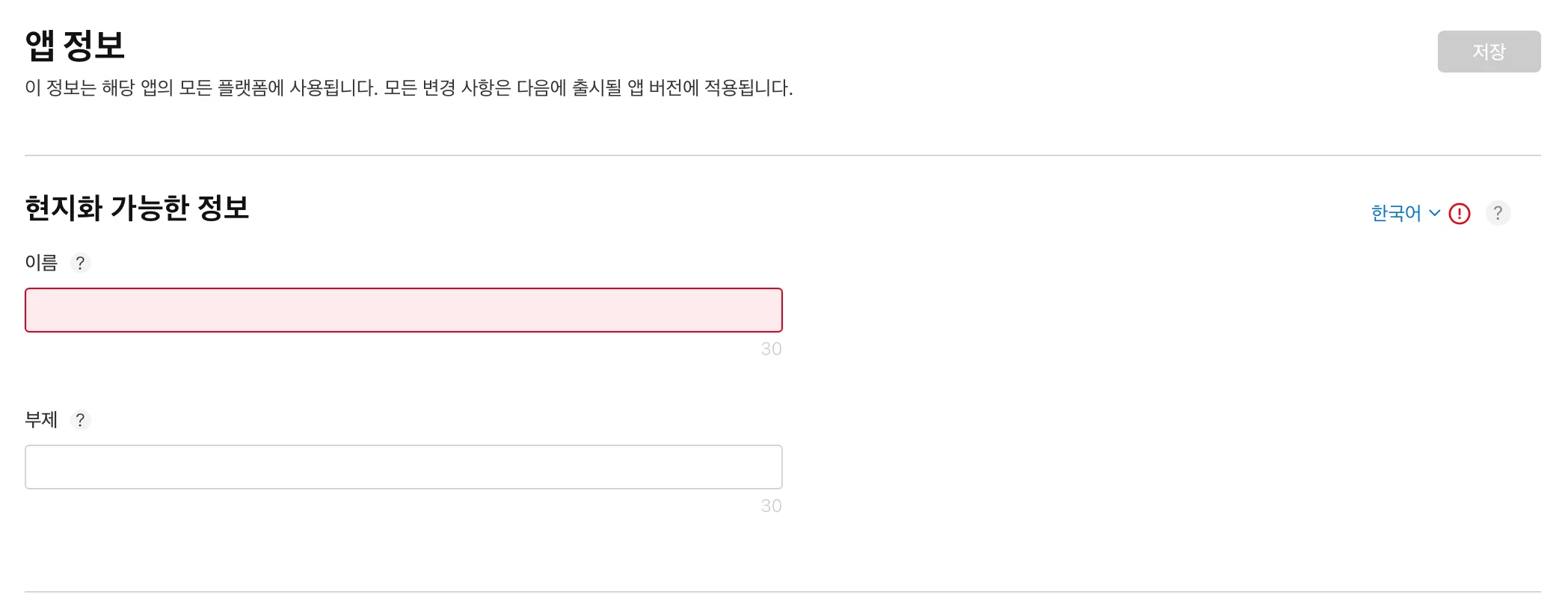
현지화한 언어를 입력한다. 예를 들어 일본에 앱을 출시하는 경우, 앱의 이름을 일본어로 입력하면 된다.
이름
앱의 이름을 입력한다.
부제
App Store 제품 페이지의 앱 이름 아래에 표시되는 앱의 요약으로 30자를 넘지 않아야 함.
일반 정보
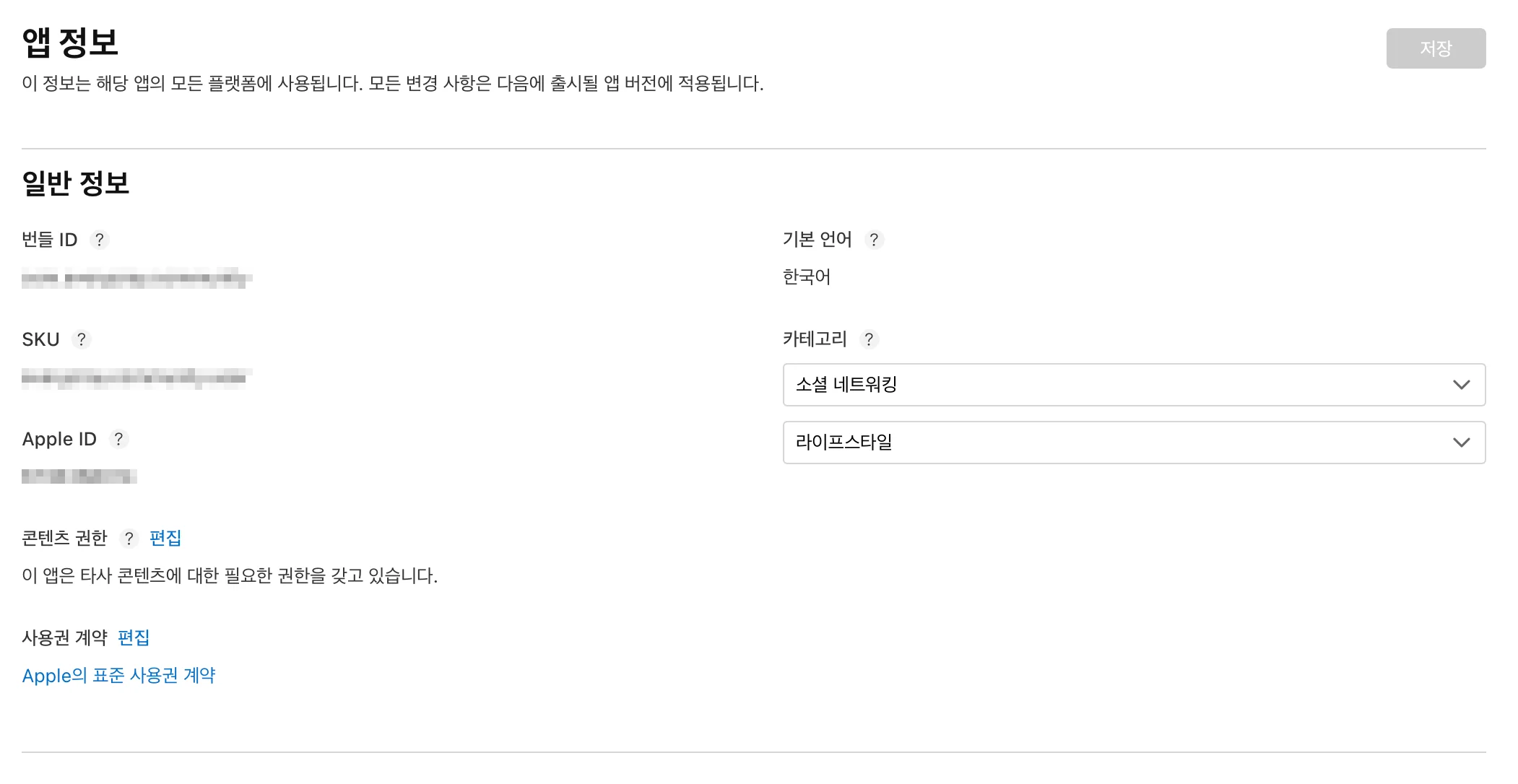
앱의 기본 정보를 입력하는 곳으로 여기서는 카테고리와 콘텐츠 권한을 설정한다.
카테고리
이 앱을 가장 잘 설명하는 카테고리를 선택한다.
콘텐츠 권한
앱이 타사의 콘텐츠를 포함하거나 표시하면 해당 콘텐츠에 대한 권한이나 사용허가가 있다는 걸 알려야 한다.
편집 링크를 클릭하면 타사 콘텐츠를 포함하냐는 질문이 나타난다. 자신의 앱에 맞는 항목을 선택한다.
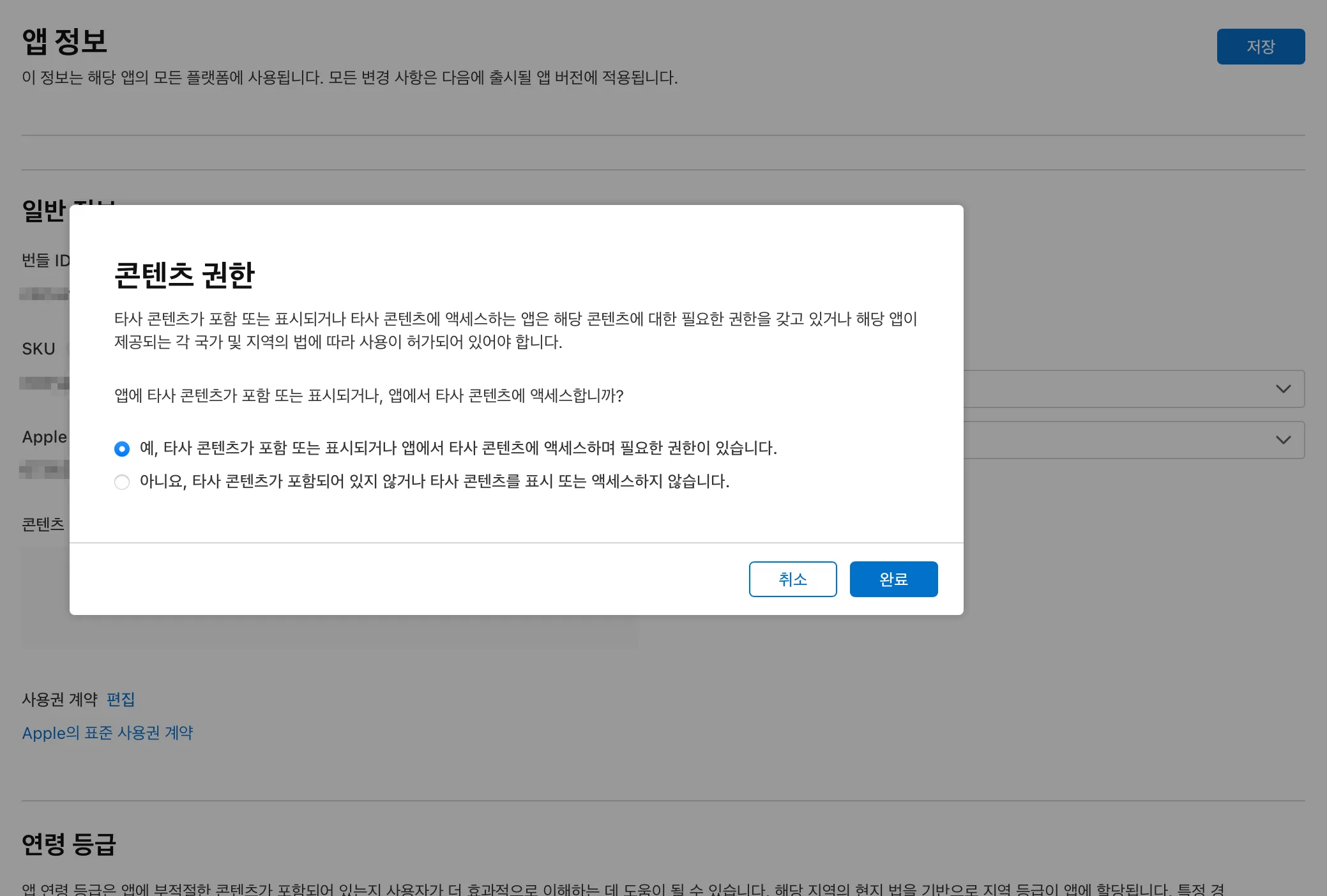
타사 콘텐츠를 포함하는 대표적인 예는 '유튜브 영상', '소셜 로그인', '애드센스나 애드몹과 같은 광고 네트워크' 등이 있다.
연령 등급
연령 등급은 사용자가 해당 앱이 자신의 연령대에 맞는 콘텐츠를 제공하는지 확인하는 데 도움을 준다. 특히 미성년자의 경우, 부적절한 콘텐츠(폭력, 성적인 내용, 도박 등)로부터 보호받는 것이 중요하다.
연령 등급을 매기는 건 어렵지 않다. 연령 등급 설정을 클릭하고 apple이 묻는 연령 등급 관련 질문에 답변하면 된다. 답변에 따라 자동으로 연령 등급이 결정된다.
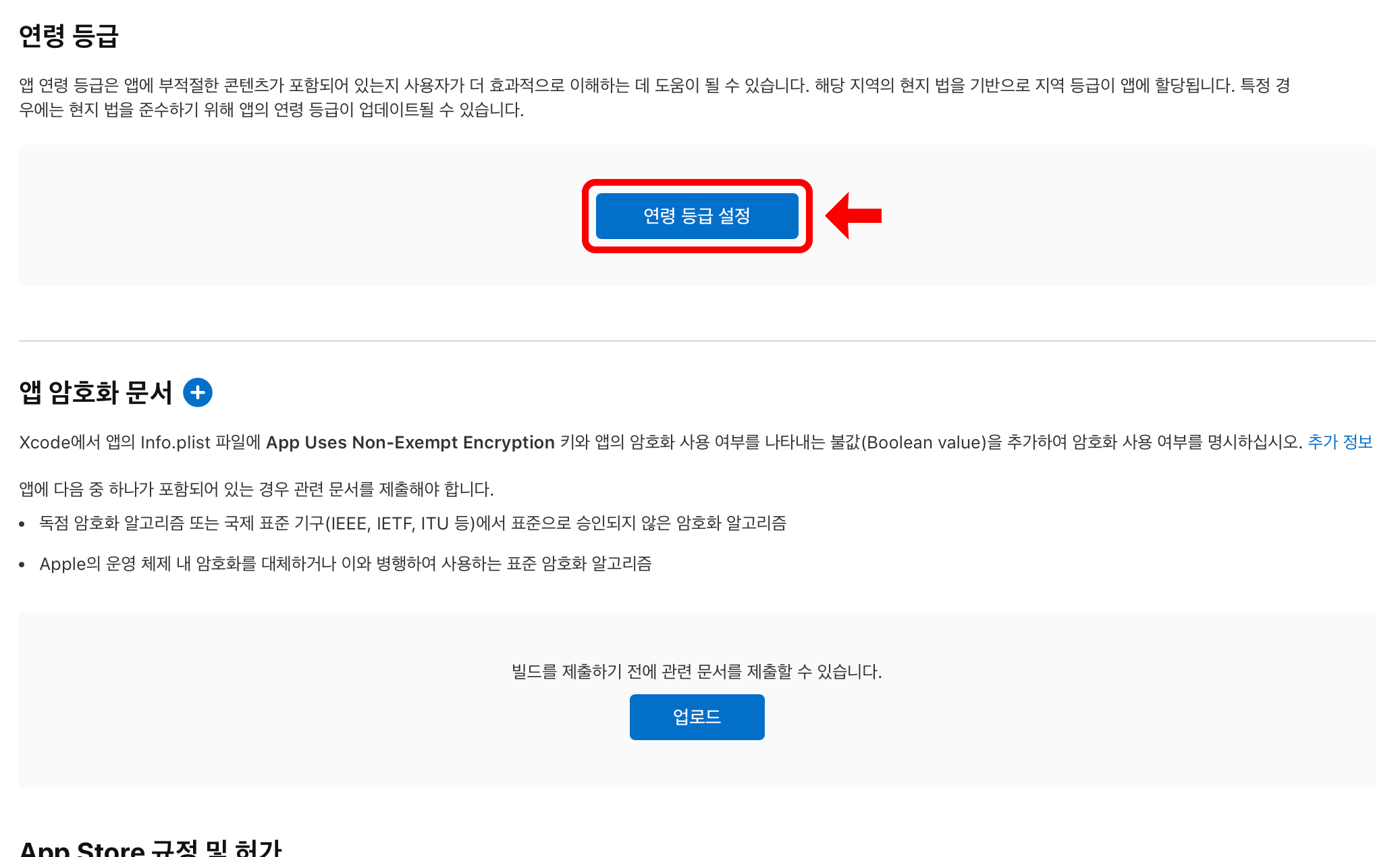
r
앱이 수집하는 개인 정보
로그인 정보, 사용 정보 등 개인 정보를 어떻게 관리하고 처리할 지 입력하는 곳이다.
개인정보 처리방침
모든 앱에는 개인정보 처리방침이 필요하다. 반드시 등록해야 한다.
편집을 클릭하고 개인정보 처리방침으로 연결되는 URL을 입력한다.
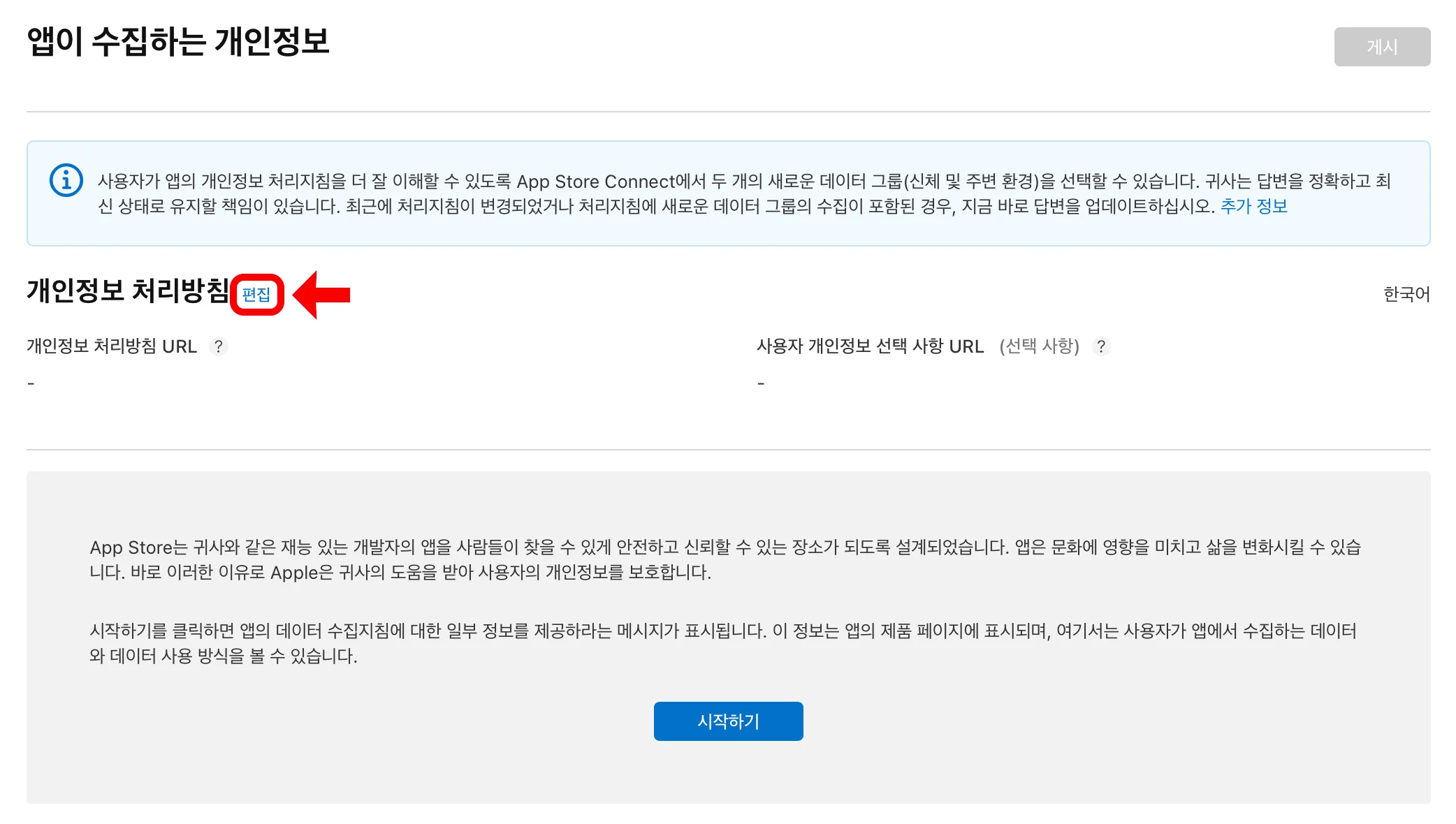
만약 없다면 블로그를 생성해 그 안에 개인정보처리 방침을 작성하고 해당 페이지를 URL로 입력해야 한다.
개인정보처리방침은 아래 사이트에서 어렵지 않게 만들 수 있다.
그리고 chatGPT를 활용해 내 앱에 최적화하면 개인정보처리 방침으로 심사가 거절될 가능성이 낮아진다.
수집하는 데이터와 데이터 사용 방식
사용자에게 앱의 데이터 수집 및 사용 방식을 투명하게 알려줘야 한다. 이런 정보들은 앱의 신뢰성을 높이는 데 기여하므로 정확하게 입력해야 한다.
다행히 어렵지 않다. 간단한 설문으로 사용자들에게 앱이 어떤 데이터들을 어떻게 활용하는지 알려줄 수 있다.
같은 페이지에서 아래에 있는 시작하기 버튼을 클릭한다.
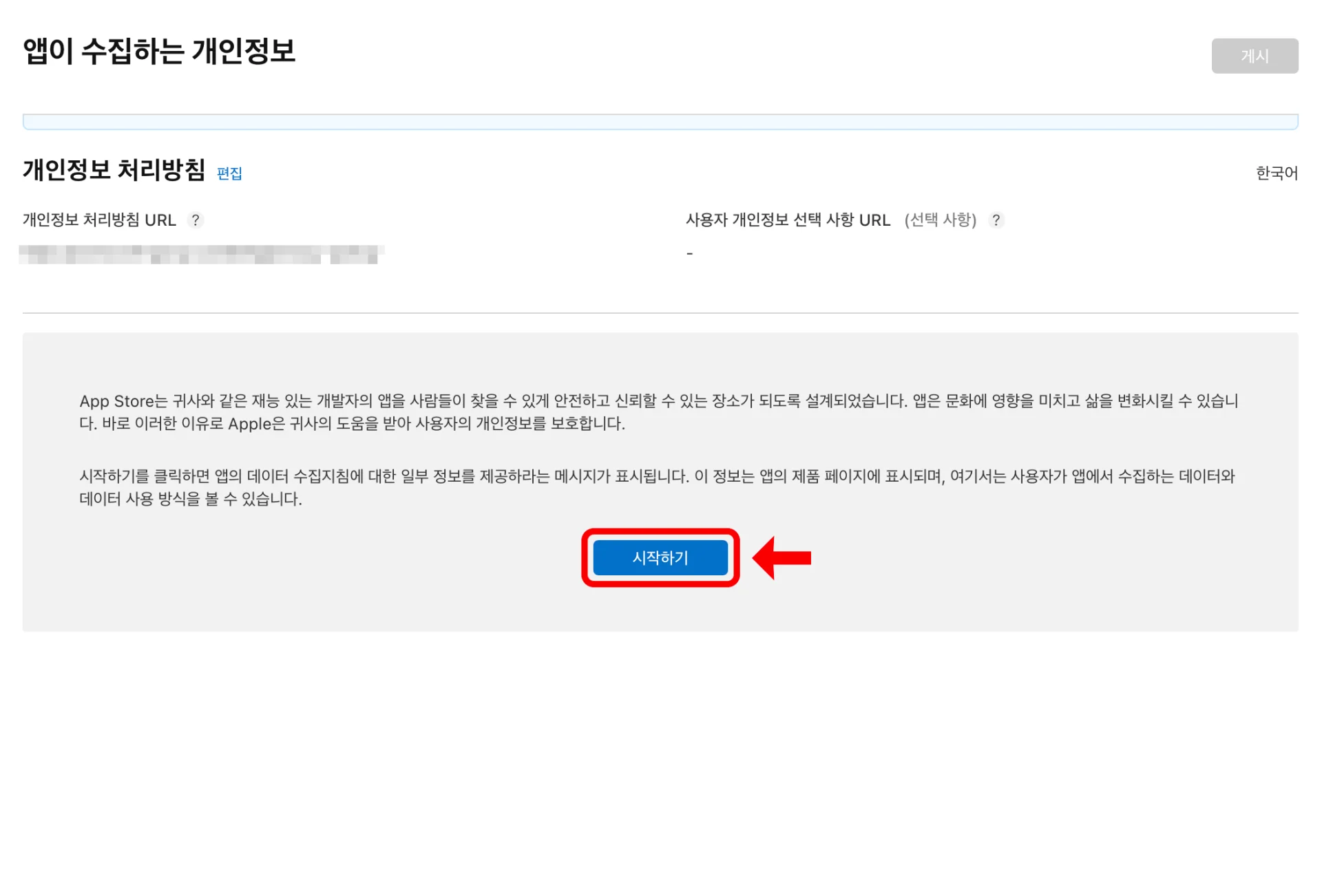
그 다음, 설문 순서에 따라 진행하면 된다. 우선 앱이 데이터를 수집하는지 묻는다. 수집한다면 예를, 하지 않는다면 아니요를 선택한다.
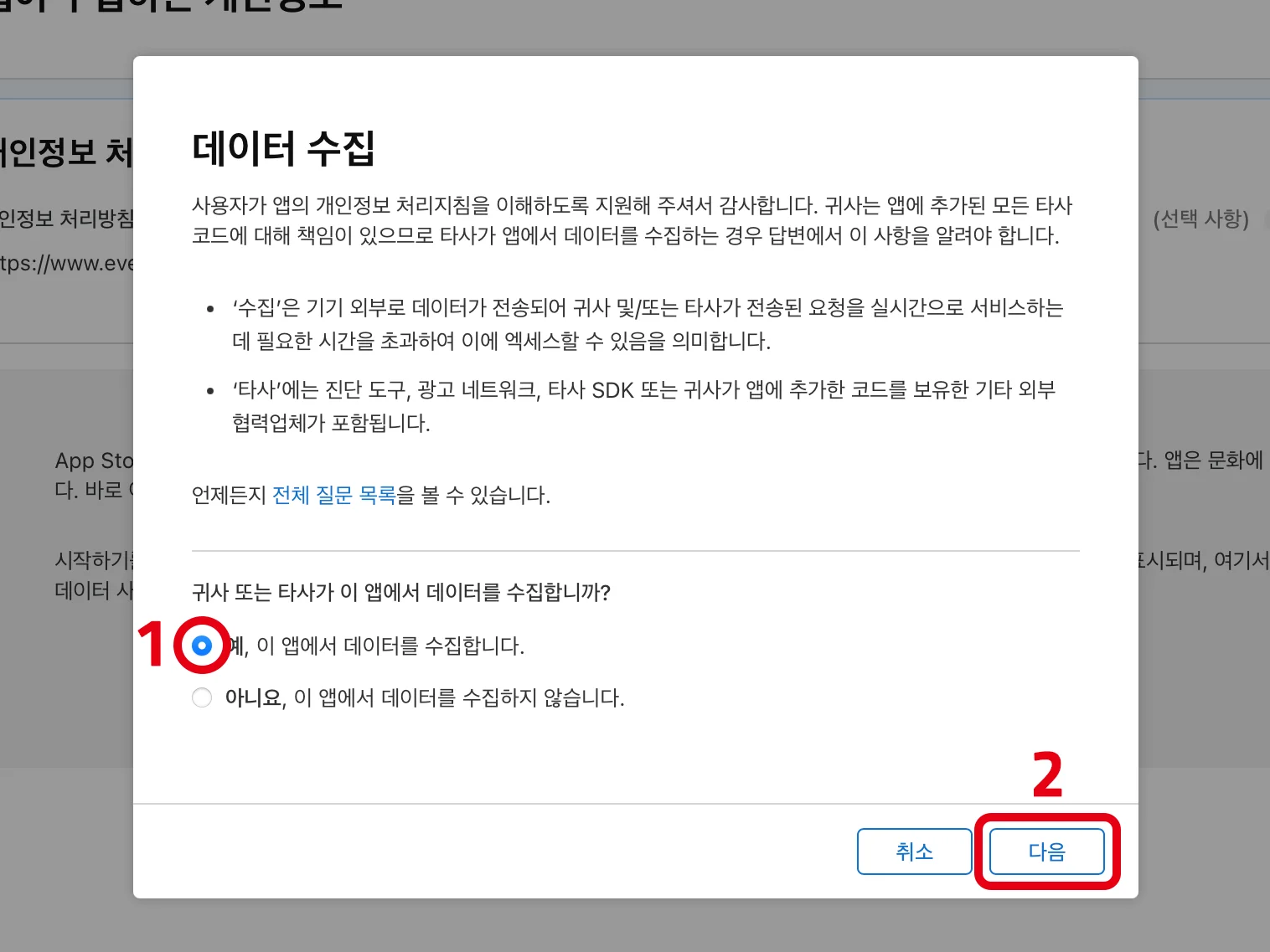
그 다음 스크롤을 아래로 내려 수집하는 데이터들을 체크한다.
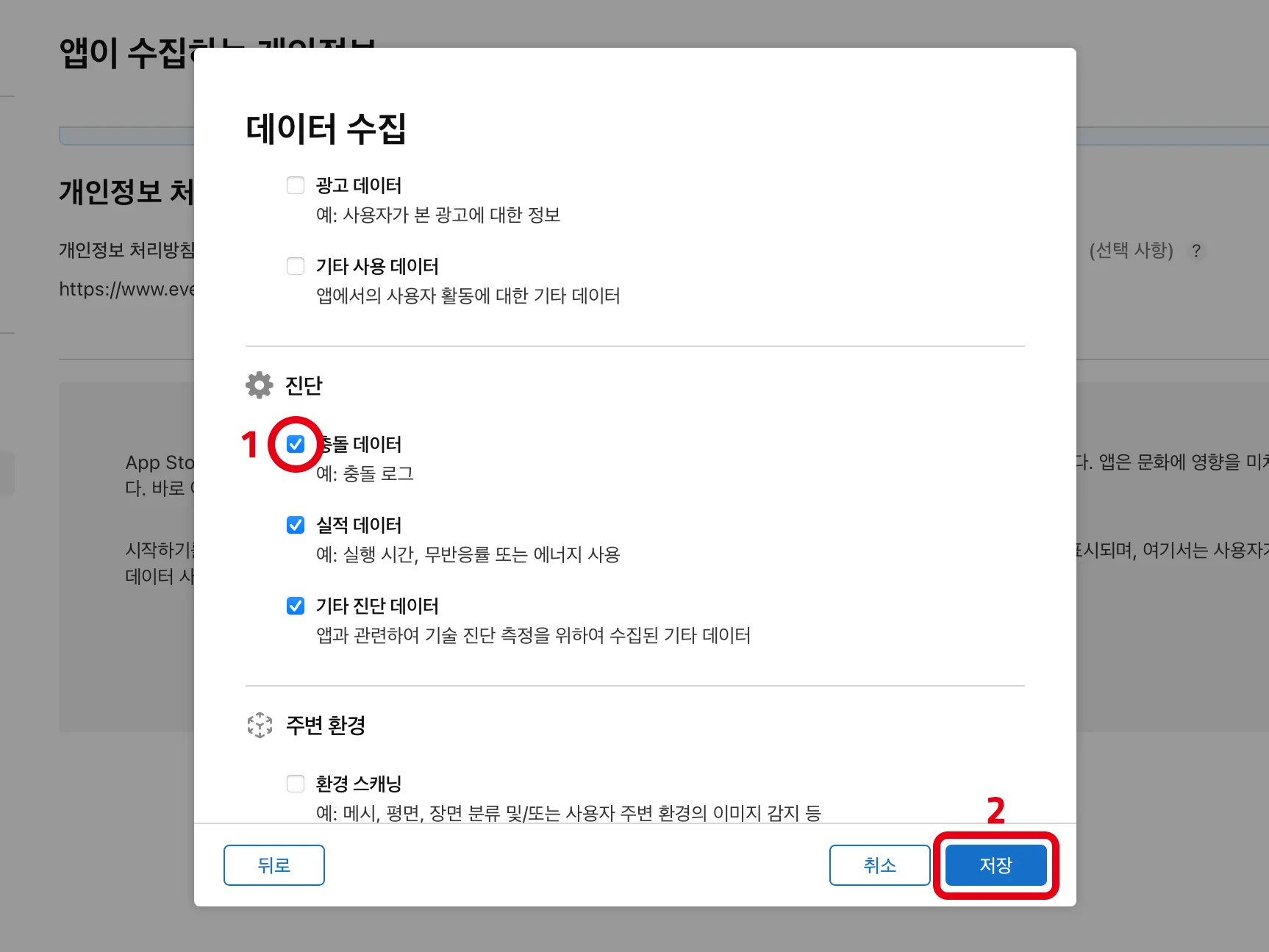
모두 체크했다면 승인 버튼을 누른다.
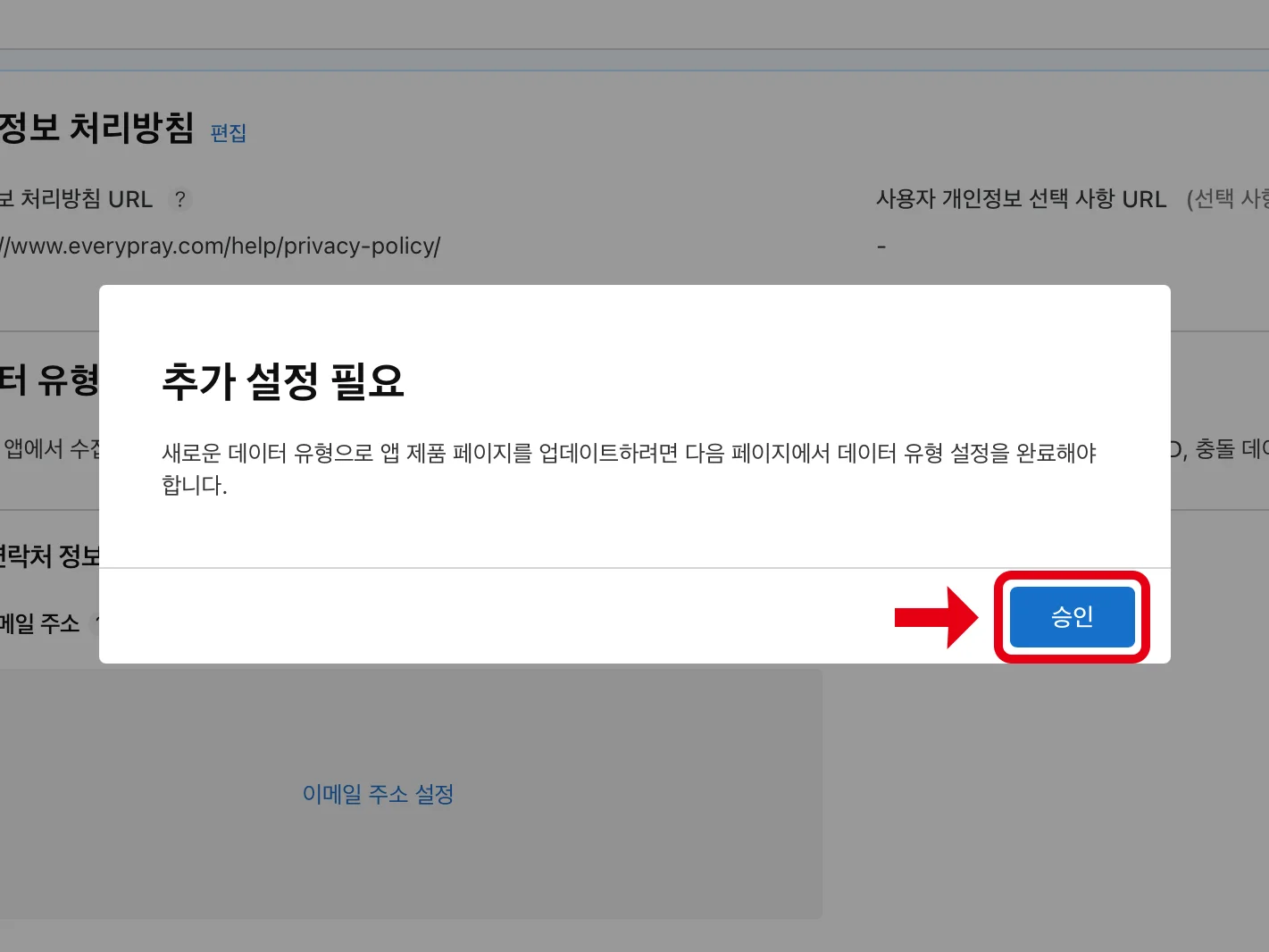
이제 해당 데이터들을 어떻게 활용하는지 설정한다. 아래로 내려와 수집 데이터의 설정을 클릭한다.
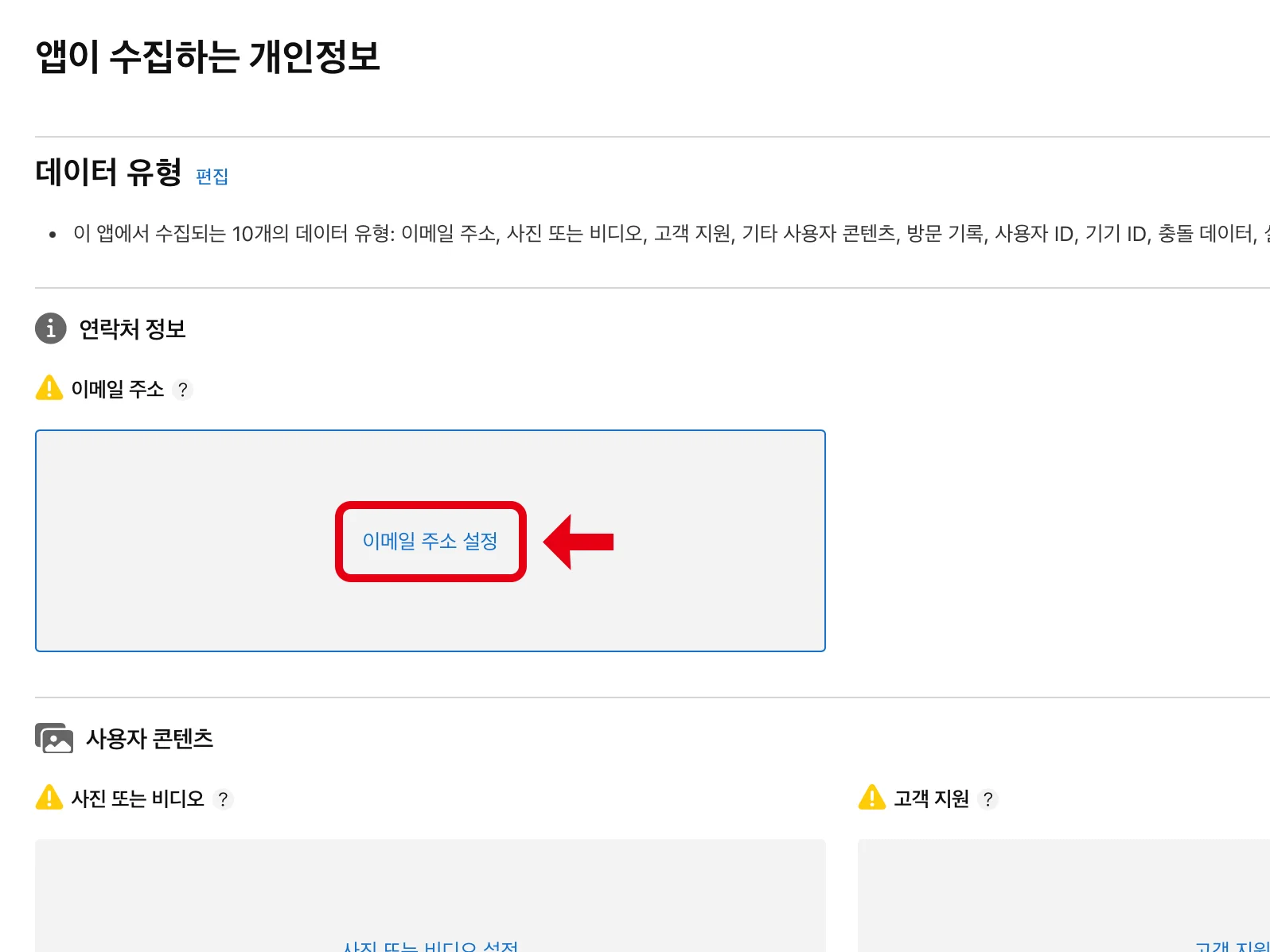
해당 데이터를 활용하는 경우들을 선택하고 다음으로 넘어간다.
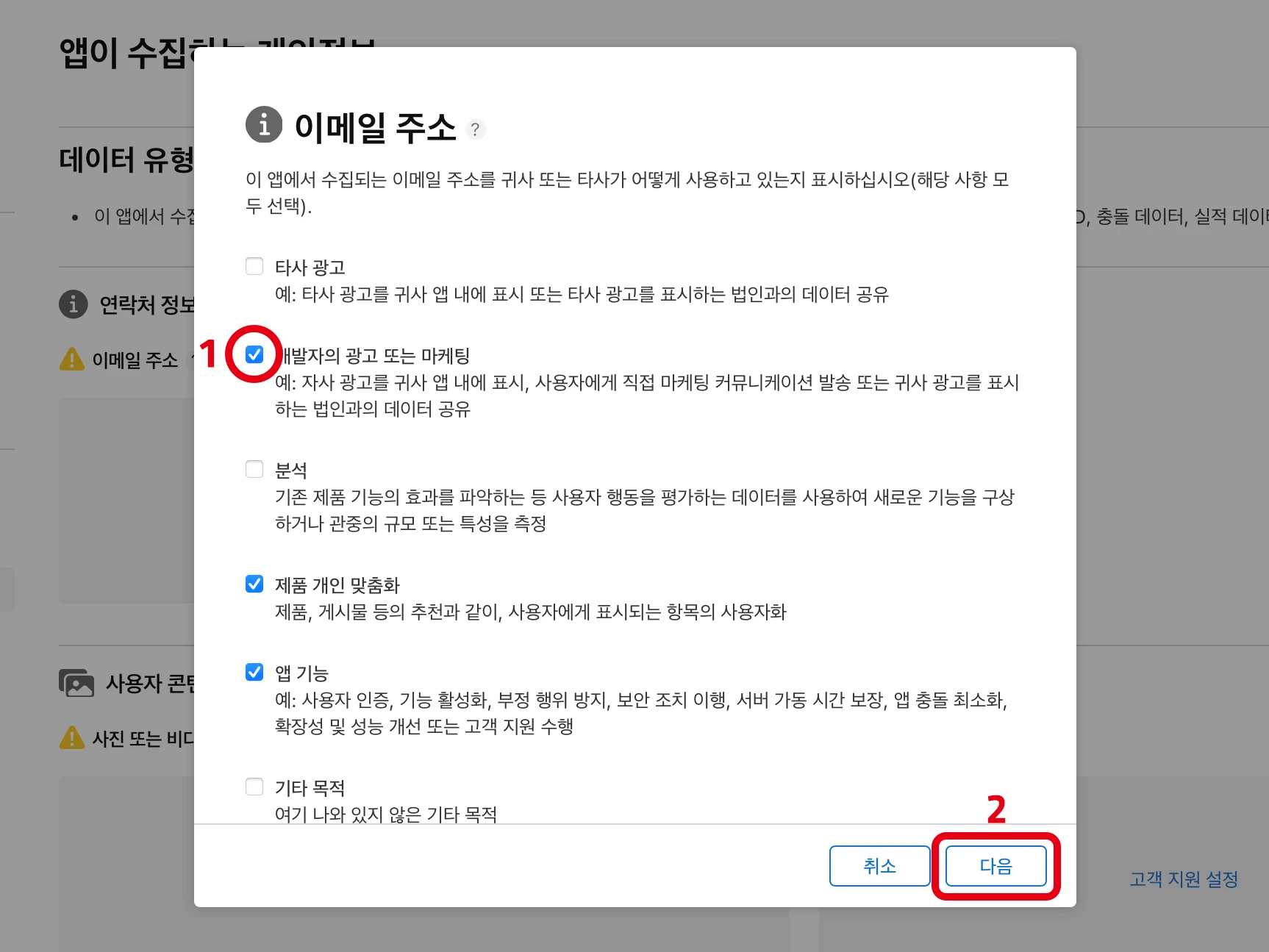
해당 데이터가 신원가 연결 여부를 묻는 질문에 답한 뒤 다음으로 넘어간다.
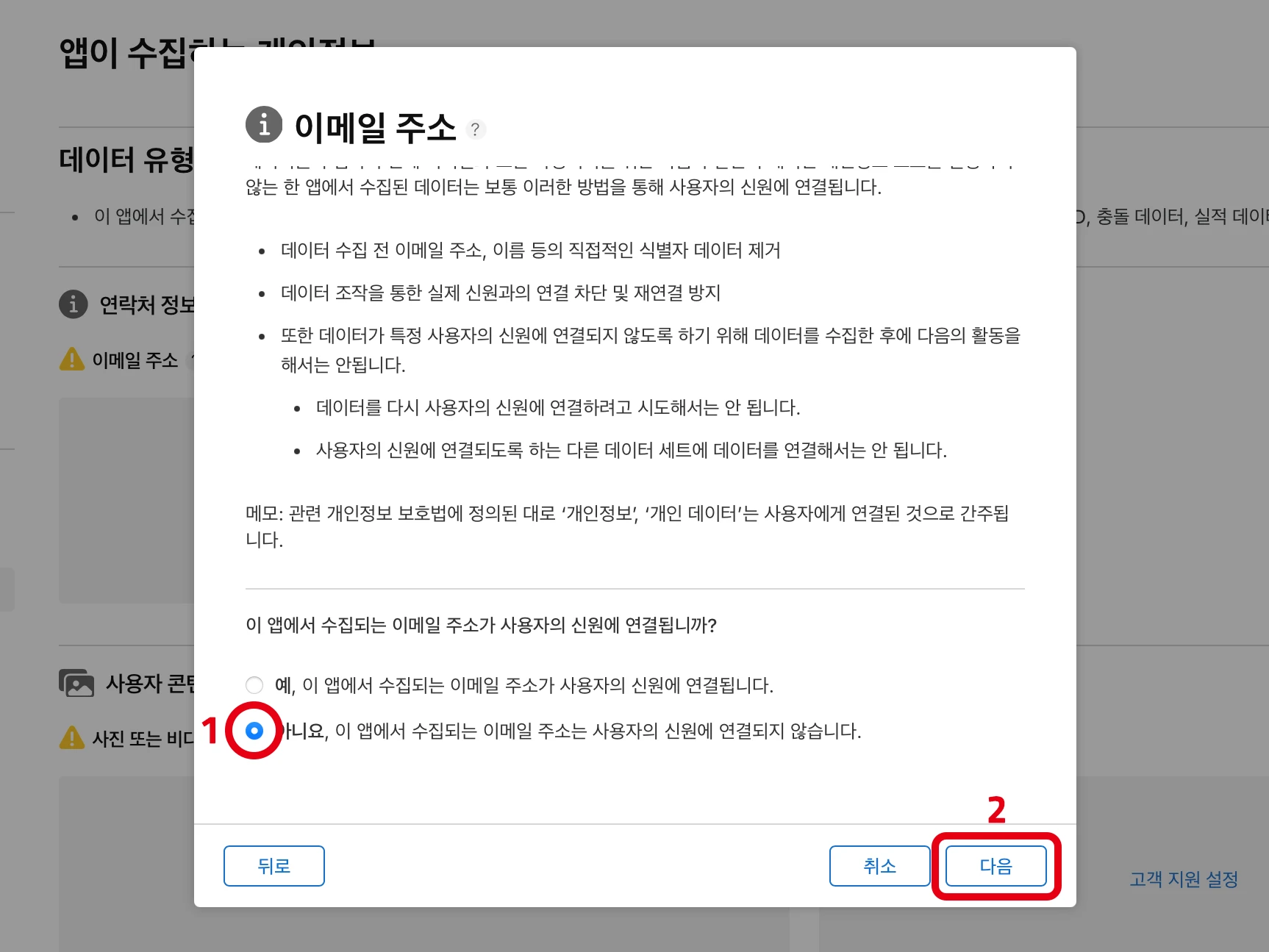
추적에 관한 설명을 잘 읽고 다음으로 넘어간다.
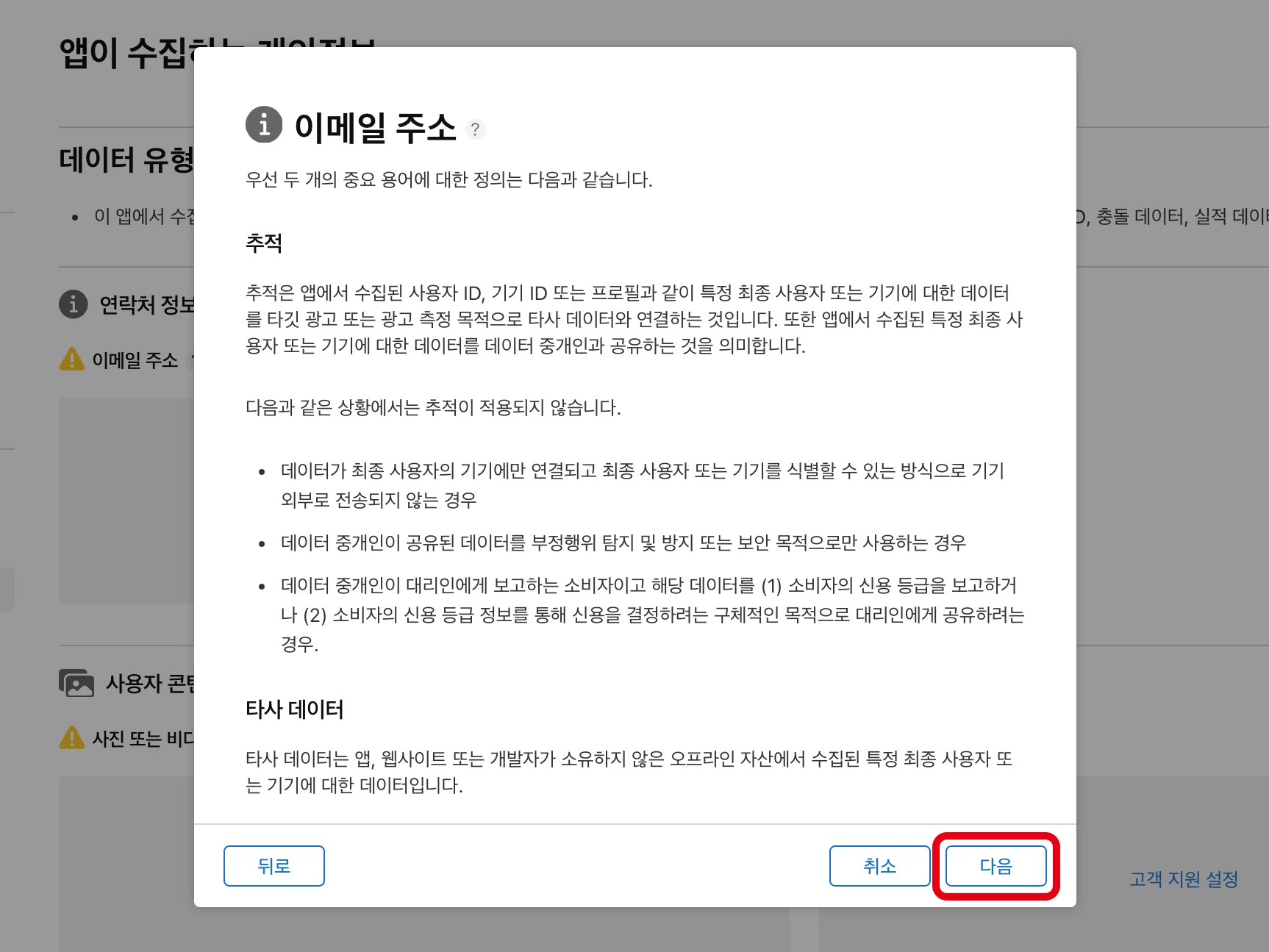
추적 여부를 묻는 질문에 답한 다음 저장 버튼을 클릭한다.
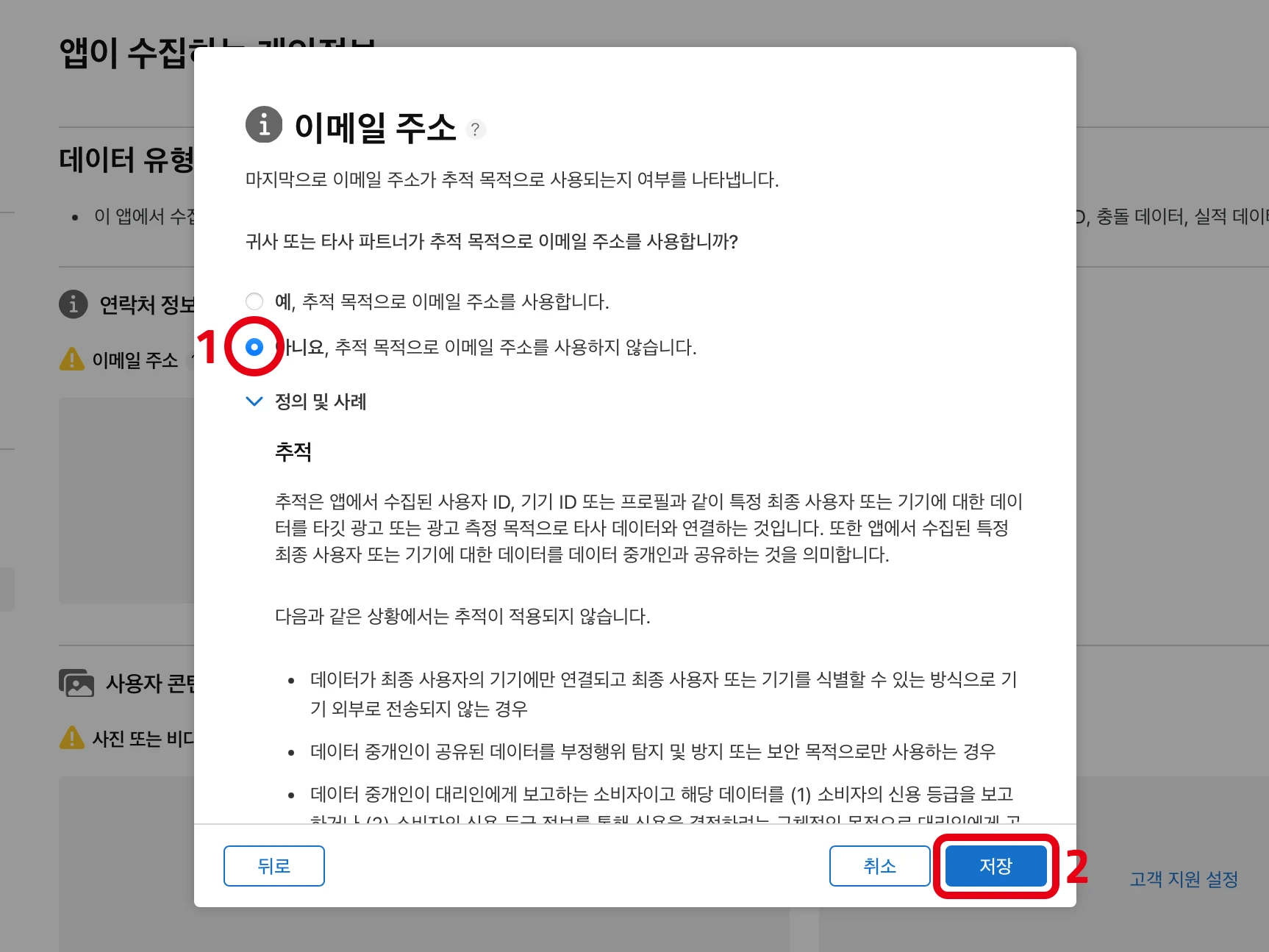
같은 방식으로 수집하는 데이터들을 어떻게 활용하고 추적하는지 체크한다.
이렇게 모든 정보를 빠짐없이 입력했다면 다시 사이드 메뉴 맨 위에 있는 'x.x.x 제출 준비 중'로 이동해 출시할 앱을 심사에 추가한다.